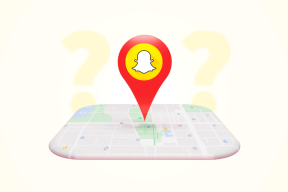Top 9 načina za rješavanje problema s kasnim primanjem tekstualnih poruka na iPhoneu
Miscelanea / / October 15, 2023
Ljudi se oslanjaju na standardnu aplikaciju za poruke na svojim telefonima za primanje najnovijih upozorenja o bankovnim računima, kreditnim karticama, rasprodajama, OTP-ovima i još mnogo toga. Iako aplikacija Messages većinu vremena radi prema očekivanjima, nepravilnosti u njoj mogu dovesti do pogrešaka i zabune. Ako kasno primate tekstualne poruke na svoj iPhone, to poništava svrhu njegove upotrebe.
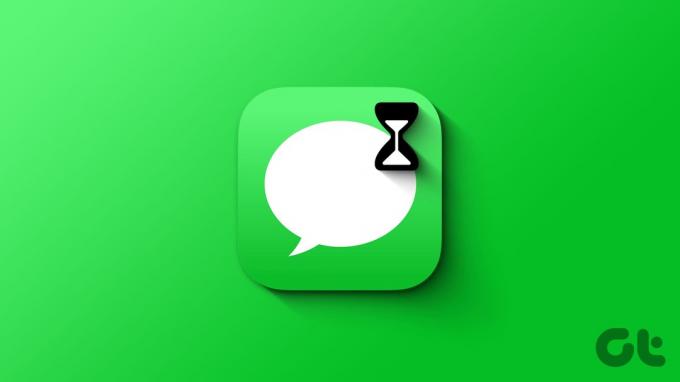
Primanje tekstualnih poruka satima kasnije ponekad može dovesti do neugodnih situacija. Pogotovo kada čekate OTP ili važno ažuriranje od svoje banke ili kreditne kartice prije nego što započnete s brigom o kupcima tvrtke, isprobajte trikove u nastavku za primanje tekstualnih poruka na vrijeme.
1. Ponovno pokrenite iPhone
Ponovno pokretanje iPhonea učinkovit je način za rješavanje takvih problema. Evo što trebate učiniti.
Korak 1: Nastavite istovremeno pritiskati tipke za smanjivanje glasnoće i uključivanje dok se ne pojavi opcija "slide off". Koristite klizač za isključivanje iPhonea.
Korak 2: Pričekajte minutu ili dvije i pritisnite bočnu tipku dok se ne pojavi Apple logo.
2. Onemogući fokus
Ako ste omogućili Usredotočite se na iPhone, obustavlja sve trenutne obavijesti. To je u biti način DND na iPhoneu. Morate prijeći prstom prema dolje iz gornjeg desnog kuta da biste otvorili Control Center i onemogućili Focus.

Možete isključiti aplikaciju Messages iz Focusa i nastaviti s okruženjem bez ometanja.
Korak 1: Otvorite aplikaciju Postavke i odaberite Fokus.

Korak 2: Dodirnite profil fokusa i odaberite Aplikacije.

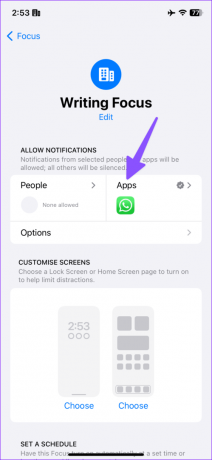
Korak 3: Dodirnite + i odaberite Poruke iz sljedećeg izbornika.
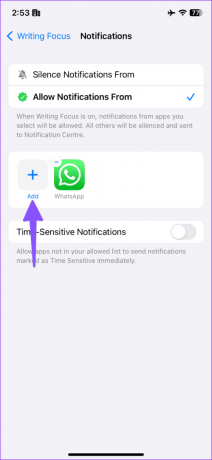

3. Uklonite poruke iz planiranog sažetka
Jesi li omogućiti Scheduled Summary na iPhoneu i dodati aplikaciju Poruke? Poruke primate samo u prikladno vrijeme. Morate ukloniti Poruke iz Zakazanog sažetka.
Korak 1: Otvorite aplikaciju Postavke i pomaknite se do Obavijesti.
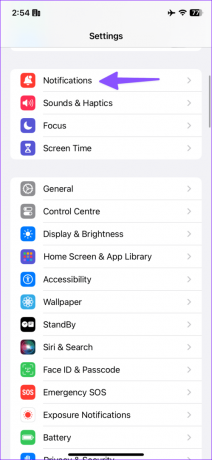
Korak 2: Odaberite Zakazani sažetak i onemogućite prekidač Poruke na sljedećem izborniku.


4. Provjerite mrežnu vezu
Ako vaš iPhone ima problema s mrežnom vezom, možda ćete se suočiti s kašnjenjem u primanju tekstualnih poruka. Možete provjeriti mrežne trake na vrhu i osigurati dovoljnu pokrivenost za glatko iskustvo.
Ako problemi s mrežom potraju, omogućite način rada u zrakoplovu iz Kontrolnog centra i onemogućite ga nakon nekog vremena.

5. Provjerite plan operatera
Je li vaš paket operatera istekao? Možda ćete prestati primati tekstualne poruke zbog zastarjelog paketa operatera. Ako imate unaprijed plaćenu vezu, kupite drugi plan od svog operatera. Postpaid korisnici moraju platiti svoje obveze kako bi omogućili usluge poziva i poruka na svojim telefonima.
6. Provjerite filtre poruka
Ako ste određenog primatelja označili kao bezvrijedno, aplikacija Poruke šalje sve njegove dolazne poruke u mapu Bezvrijedno. Evo kako možete pronaći takve poruke na svom iPhoneu.
Korak 1: Otvorite aplikaciju Poruke na svom iPhoneu.
Korak 2: Dodirnite Filtri na vrhu i odaberite Bezvrijedno.


Pronađite svoje propuštene poruke u mapi Bezvrijedno.
7. Provjerite ispad na strani poslužitelja
Ako se vaš lokalni operater suoči s prekidom rada poslužitelja, vaš iPhone ne može slati niti primati poruke. Isto možete potvrditi sa svojim prijateljima ili obitelji koristeći istog operatera. Također možete posjetiti Detektor pada i potražite svog operatera. Možda ćete primijetiti visoke grafikone ispada i komentare korisnika koji se žale na probleme s pozivima i porukama kod operatera.
Morate pričekati da operater riješi probleme sa svoje strane i tek tada ćete primiti poruke na svoj iPhone.
8. Resetiraj mrežne postavke
Neispravne mrežne postavke često dovode do problema poput kašnjenja poruka na vašem iPhoneu. iOS nudi opciju resetiranja mrežnih postavki u pokretu.
Korak 1: Otvorite aplikaciju Postavke i pomaknite se na Općenito.
Korak 2: Dodirnite "Prijenos ili resetiranje iPhonea".
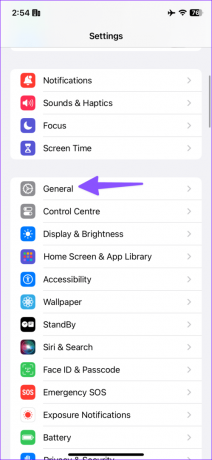

Korak 3: Odaberite Reset i dodirnite Reset Network Settings.


Pročitajte naš post da biste saznali što se događa na resetiranje mrežnih postavki na vašem iPhoneu.
9. Ažurirajte iOS
Apple ažurira aplikaciju Messages nadogradnjom softvera za iOS. Zastarjela verzija iOS-a može biti glavni krivac ovdje. Morate instalirati najnoviju verziju iOS-a na svoj telefon.
Korak 1: Idite na Općenito u iPhone postavkama (provjerite gornje korake).
Korak 2: Odaberite Ažuriranje softvera.


Preuzmite i instalirajte najnovije ažuriranje sustava na svoj iPhone.
Primajte trenutne poruke
Zašto kasnim tekstualne poruke na svoj iPhone? To je jedno od najčešće postavljanih pitanja korisnika iPhonea. Nekoliko čimbenika može uzrokovati takve probleme. Koji vam je savjet za rješavanje problema pomogao? Podijelite svoja otkrića u komentarima ispod.
Zadnje ažuriranje 11. rujna 2023
Gornji članak može sadržavati pridružene veze koje pomažu u podršci Guiding Tech. Međutim, to ne utječe na naš urednički integritet. Sadržaj ostaje nepristran i autentičan.

Napisao
Parth je prije radio za EOTO.tech pokrivajući tehnološke vijesti. Trenutačno je slobodnjak u Guiding Techu i piše o usporedbi aplikacija, vodičima, softverskim savjetima i trikovima te duboko zaranja u iOS, Android, macOS i Windows platforme.